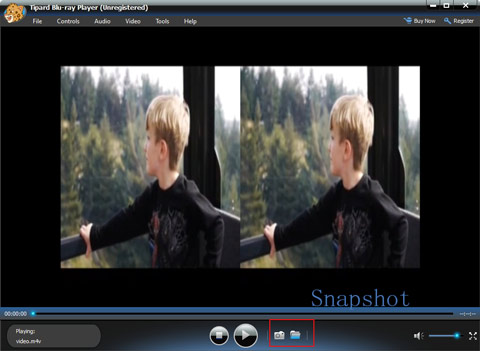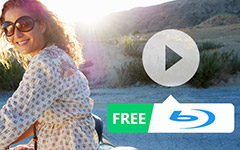Jak používat přehrávač Blu-ray jako přehrávač M4V zdarma
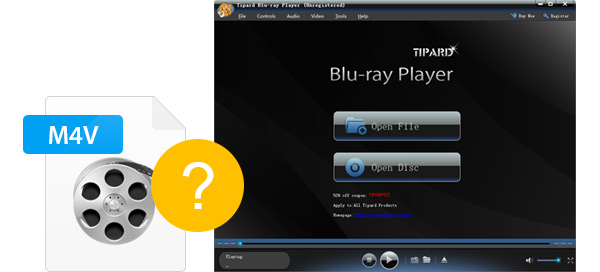
Co je M4V
M4V je běžný kontejner pro video formát vyvinutý společností Apple a je velmi blízko formátu MP4. A největší rozdíly mezi nimi jsou volitelná ochrana proti kopírování společnosti DRM (Digital Rights Management) společnosti Apple a zpracování zvuku AC3 (Dolby Digital), který není standardní pro kontejner MP4. Pokud tedy chcete přehrát chráněný soubor M4V, musí být váš počítač autorizován (pomocí iTunes) pomocí účtu, který byl použit k zakoupení videa. A můžete přehrávat chráněné soubory M4V pouze v autorizovaných počítačích a zařízeních Apple, jako je Apple iTunes, QuickTime Player, VLC media player apod. Obecně řečeno, videa iTunes jsou ve formátu M4V, zejména M4V ve formátu DRM chráněném na zařízeních Apple . Takže kvůli ochraně DRM nemůžete dělat to nejlepší z videí M4V. A pokud chcete využít stažené videa M4V, můžete si je vychutnat pomocí přehrávače Blu-ray.
Blu-ray přehrávač byl navržen tak, aby vám pomohl hrát Blu-ray filmy a je to univerzální přehrávač médií. Nemůže přehrávat pouze disky Blu-ray nebo jeho soubory ISO na Macu, ale také podporuje přehrávání dalších populárních video souborů, jako je 4K video, 1080P HD video, M4V, MP4, MXF, MTS, MKV, AVI, FLV, MPEG, atd. Navíc je podporován více jazyky a je snadno ovladatelný s uživatelsky přívětivým rozhraním, včetně angličtiny, francouzštiny, němčiny a japonštiny. Přehrávač Blu-ray je navíc výkonnou a vyjímečnou aplikací, která může přímo přehrávat disky Blu-ray, M4V a další bez ztráty kvality. Díky tomuto nástroji pro požehnání můžete využít své oblíbené videokazety Blu-ray a můžete tento přehrávač Blu-ray používat jako volný přehrávač M4V. Následující příručka vám řekne, jak snadno přehrávat soubory M4V s přehrávačem Blu-ray.
Chcete-li převést FLV do formátu MP4, tento článek vám ukáže, jak převést FLV na MP4, aby bylo možné přehrávat filmy na mediálních zařízeních iPhone, iPad, iPod, Samsung, HTC atd.
1. Nainstalujte a spusťte software pro přehrávání disků Blu-ray
2. Přidejte soubory M4V do tohoto bezplatného přehrávače M4V
3. Upravte videa
4. Zachytit snímek
Jak používat Tipard FLV na WMV Converter
Nainstalujte a spusťte přehrávač Blu-ray
Stáhněte a nainstalujte přehrávač Blu-ray a poté jej spusťte, zobrazí se následující snímek obrazovky.

Přidejte soubory M4V do tohoto bezplatného přehrávače M4V
Jako profesionální a pozoruhodný software pro přehrávání disků Blu-ray máte k dispozici soubory M4V, které si můžete vychutnat kliknutím na tlačítko Otevřít soubor v rozevíracím seznamu Soubor. Také můžete přidat Blu-ray disk klepnutím na Open Disc jako požadavek.
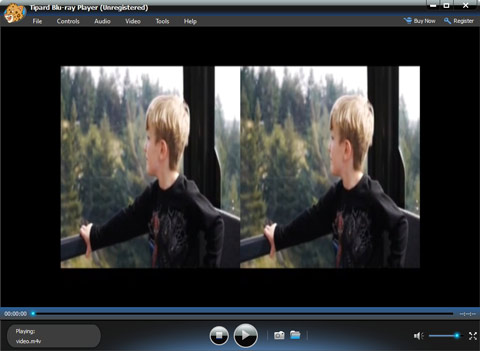
Upravte videa
Chcete-li provést nějaké změny v souborech W4V, jako je velikost obrazovky, jazyk, video stopa, stopa titulků, kůže apod., Stačí vybrat příslušné tlačítko a budete s výsledky spokojeni. Navíc, pokud chcete změnit velikost videa, můžete v rozevíracím seznamu tlačítka Video vybrat možnost Poloviční velikost, Normální velikost, Dvourozměrná nebo Fit to Screen.

Zachytit snímek
Navíc s funkcí "Snapshot" můžete zachytit své oblíbené Blu-ray snímky a uložit je ve formátu JPEG, PNG a BMP. Chcete-li nastavit výstupní formát, musíte klepnout na položku Předvolby v rozevíracím seznamu Nástroje.